win11系统u盘驱动异常如何修复
2023-04-14 08:15:01
我们在平常使用电脑的时候,经常都会使用到u盘来存储、传输文件,以及重装系统,不过最近有位win11系统用户在使用电脑的时候,遇到了u盘驱动异常的问题,用户尝试了很多方法都没有解决,那么win11系统u盘驱动异常如何修复呢?今天u启动u盘启动盘制作工具为大家分享win11系统u盘驱动异常修复教程。
u盘驱动异常修复方法:
1、首先,桌面右键点击【此电脑】,在打开的菜单项中,选择【管理】;如图所示:
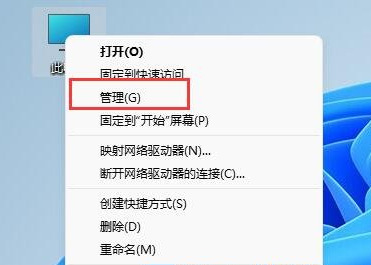
2、计算机管理窗口,左侧找到并点击【设备管理器】;如图所示:
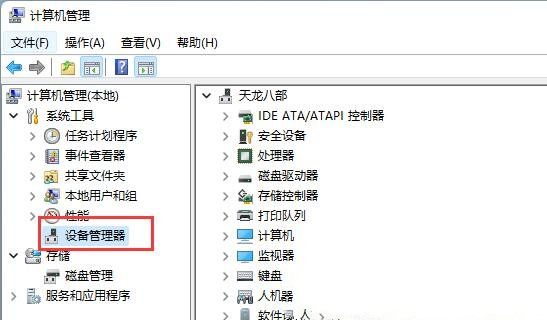
3、接着,在右侧找到并点击展开【通用串行总线控制器】,如果驱动存在问题,那么会出现带感叹号的设备;如图所示:
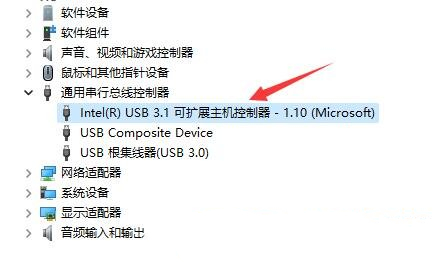
4、选择后,点击右键,在打开的菜单项中,选择【更新驱动程序】;如图所示:
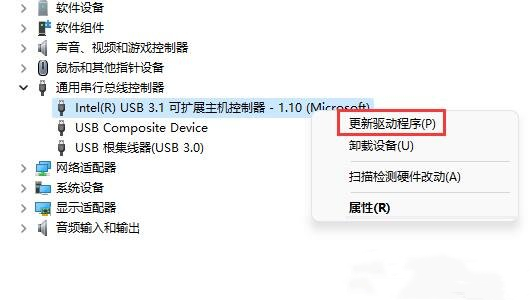
5、打开对话框后,直接点击【浏览我的电脑以查找驱动程序(手动查找并安装驱动程序)】;如图所示:
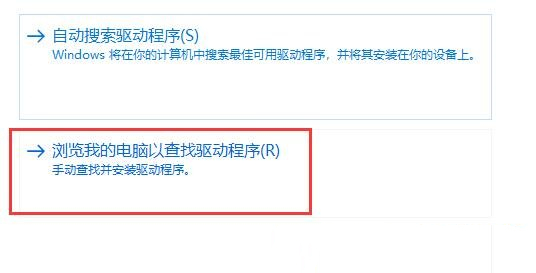
6、在其中输入【C:\Windows\System32\DriverStore】,记得要勾选【包括子文件夹】。最后点击【下一步】,系统就会自动为我们扫描并修复U盘驱动了。如图所示:
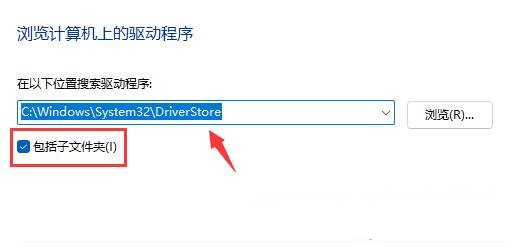
关于win11系统u盘驱动异常的修复教程就为用户们详细分享到这里了,如果用户们使用电脑的时候碰到了相同的问题,可以参考以上方法步骤进行操作哦,希望本篇教程对大家有所帮助,更多精彩教程请关注u启动官方网站。
原文链接:http://www.uqidong.com/wtjd/15599.html
msi微星泰坦GT77笔记本搭载了英特尔第12代酷睿i9处理器以及性能级独立显卡,今天为大家分享msi微星泰...
- [2023-04-13]神舟 战神TX9-CT笔记本使用u启动u盘重装win7系统教
- [2023-04-12]电脑系统崩溃了开不了机怎么办
- [2023-04-12]华硕灵耀X13笔记本怎么通过bios设置u盘启动
- [2023-04-12]华硕破晓2笔记本怎么进入bios设置u盘启动
- [2023-04-12]惠普星 14 青春版 2020版笔记本安装win11系统教程
- [2023-04-12]小米Book Pro 14 2022版笔记本安装win10系统教程
- [2023-04-11]华硕无畏15 2022版笔记本如何进入bios设置u盘启动
U盘工具下载推荐
更多>>-
 万能u盘启动盘制作工具
[2023-02-27]
万能u盘启动盘制作工具
[2023-02-27]
-
 windows系统安装工具
[2022-09-01]
windows系统安装工具
[2022-09-01]
-
 纯净版u盘启动盘制作工具
[2022-09-01]
纯净版u盘启动盘制作工具
[2022-09-01]
-
 win7系统重装软件
[2022-04-27]
win7系统重装软件
[2022-04-27]
 msi微星泰坦GT77笔记本重装win11系统
msi微星泰坦GT77笔记本重装win11系统
 联想小新 Air 14 2022版笔记本如何通
联想小新 Air 14 2022版笔记本如何通
 win7pe启动盘制作软件
win7pe启动盘制作软件
 u启动win 8pe系统维护工具箱_6.3免费
u启动win 8pe系统维护工具箱_6.3免费
 华硕破晓2笔记本怎么进入bios设置
华硕破晓2笔记本怎么进入bios设置
 win10怎么安装视频教学
win10怎么安装视频教学
 u启动u盘启动安装原版win8系统视频
u启动u盘启动安装原版win8系统视频
 win11系统怎么删除升级包
win11系统怎么删除升级包
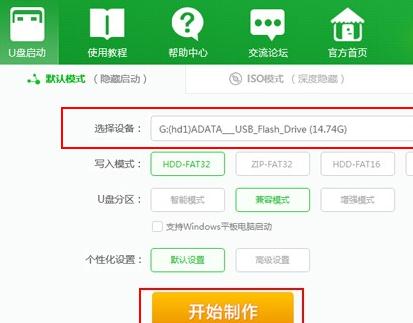 u盘装系统哪个软件好用
u盘装系统哪个软件好用

 联想win8改win7bios设置方法
联想win8改win7bios设置方法
 技嘉uefi bios如何设置ahci模式
技嘉uefi bios如何设置ahci模式
 惠普电脑uefi不识别u盘怎么办
惠普电脑uefi不识别u盘怎么办
 win8改win7如何设置bios
win8改win7如何设置bios
 bios没有usb启动项如何是好
bios没有usb启动项如何是好
 详析bios设置显存操作过程
详析bios设置显存操作过程
 修改bios让电脑待机不死机
修改bios让电脑待机不死机